如何在不支付一分钱的情况下将FLV视频文件转换为MP4
假设您想保存您流式传输的视频的本地副本,以便稍后对其进行编辑或仅保留存档。你最好 将FLV保存到MP4。在这种情况下,您需要与FLV和MP4兼容的视频转换器应用程序。实际上,您不需要花费大量金钱的专业工具。本文将分享四个免费的FLV到MP4转换器和详细指南。您需要做的就是仔细阅读它。
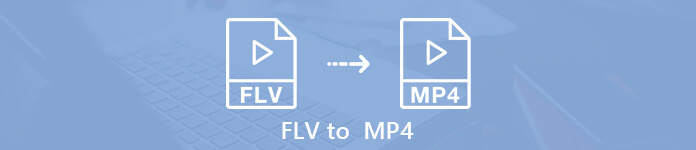
第1部分:将FLV转换为MP4的最简单方法
众所周知,与专业工具相比,免费软件通常具有一些缺点。然而, FVC免费FLV到MP4转换器 将打破这一事实并创建新的标准。
FVC免费FLV到MP4转换器
112,346+下载- 只需一次单击即可免费将FLV转换为MP4。
- 转换时保持原始视频和音频质量。
- 支持几乎所有的视频和音频格式。
- 提供广泛的奖励功能,例如视频编辑器。
简而言之,这是将FLV视频文件批量转换为MP4格式的最佳免费方法。
如何将FLV视频转换为MP4
步骤1:安装免费的FLV到MP4转换器
在PC上安装了最好的免费FLV转MP4转换器。然后点击 添加文件 窗口顶部的菜单以触发打开文件对话框。找到要转换的FLV视频,选择并打开它们。

步骤2:设定输出格式
单击并展开 输出格式 下拉列表,请转到 一般 标签,然后选择 MP4。要在移动设备上播放视频,请找到制造商和手机型号。该程序将自动设置参数。

步骤3:将FLV批量转换为MP4
点击“打开文件夹”按钮以重置特定目录以保存视频文件。否则,输出文件将保存到您的视频库。最后,单击“转换”按钮以开始将所有FLV转换为MP4。

这个免费的MP4转换器还可以更改其他格式,例如M2TS,MTS,MOV,MKV,WMV, TS等到MP4.
第2部分:如何在线将FLV转换为MP4
尽管在线上有很多视频转换器,但只有少数能够无限制地将FLV在线免费转换为MP4,例如 FVC免费在线视频转换器.

步骤1:在网络浏览器中导航到此免费的在线视频转换器网页。点击 添加文件进行转换 按钮上传FLV文件。
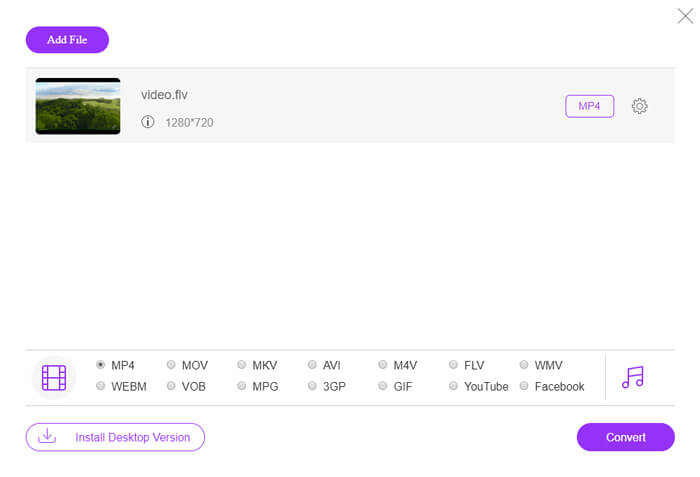
第2步:选中以下内容的复选框 MP4 在底部。通过单击输出MP4窗格旁边的齿轮图标,可以调整编码器,帧速率,分辨率,比特率和其他参数。

第三步: 打 兑换 按钮开始将FLV转换为MP4。完成后,输出文件夹将立即弹出。
第3部分:如何使用OBS将FLV转换为MP4
OBS是适用于Windows,Mac和Linux的开源广播应用程序。它同时支持MP4和FLV作为输出格式。由于FLV在OBS中效果更好,因此许多用户将FLV设置为默认输出格式。要将OBV的FLV转换为MP4,可以按照以下指南进行操作。
步骤1:打开您的OBS软件。点击 设定值 右下角的“按钮”打开“设置”对话框。
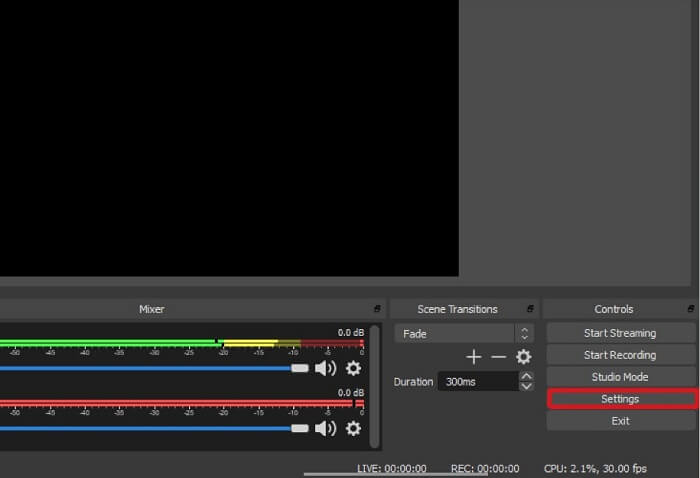
第2步:转到 输出量 标签,从左列转到 记录 部分。展开 记录格式 下拉列表并切换到 mp4。根据您的喜好设置其他选项。
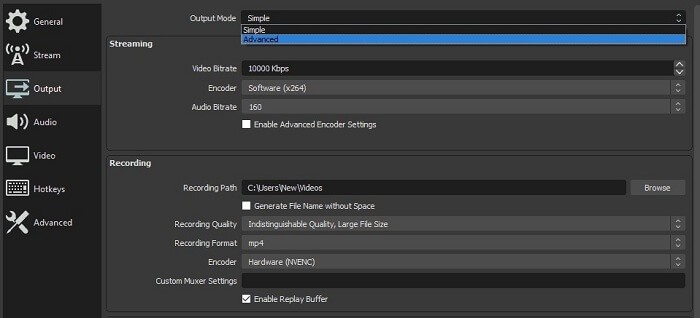
第三步:点击 好 然后 应用 底部的按钮确认更改。
第四步:返回主界面时,单击“场景”部分中的加号图标。添加一个场景并命名。现在,在硬盘驱动器上或在线播放FLV视频,并使用OBS进行录制。它将保存为MP4格式。
请记住,一旦设置,您的所有屏幕录制文件都将保存在 MP4 中。另外,OBS只能通过录音将FLV转MP4,所以输出质量不是很好。您可能需要 OBS 来帮助您将电影录制为 MP4。
第4部分:如何使用HandBrake将FLV转换为MP4
HandBrake是一个开源视频转换器。尽管它仅支持有限的输出格式,但它可以简单地将FLV转换为MP4。如果从官方网站下载,它是完全免费的,没有任何限制。
步骤1:从您的桌面运行HandBrake。您可以将其安装到Windows,Mac和Linux。
第2步:转到 资源 顶部菜单栏上的菜单,然后选择 打开文件。现在,找到并打开要转换的FLV文件。
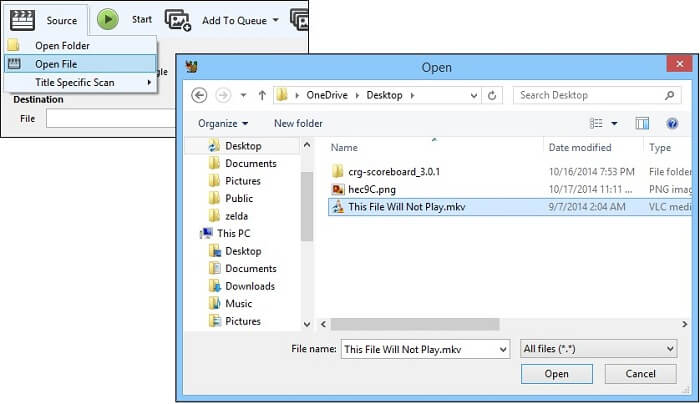
第三步: 点击 容器 下的下拉列表 输出设定,然后选择MP4或相对选项。打 浏览 按钮,然后设置目标文件夹和文件名。
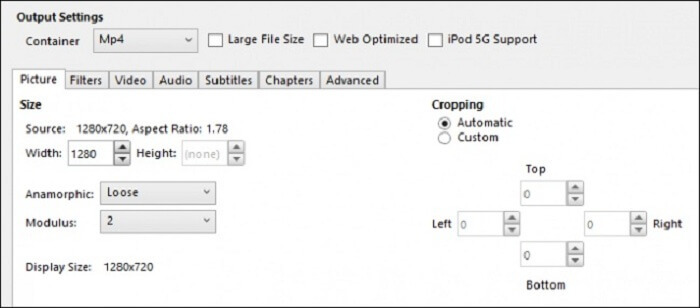
第四步:找到“预设”面板,然后根据需要选择合适的面板。最后,点击 开始 按钮以在HandBrake中启动FLV到MP4的转换。
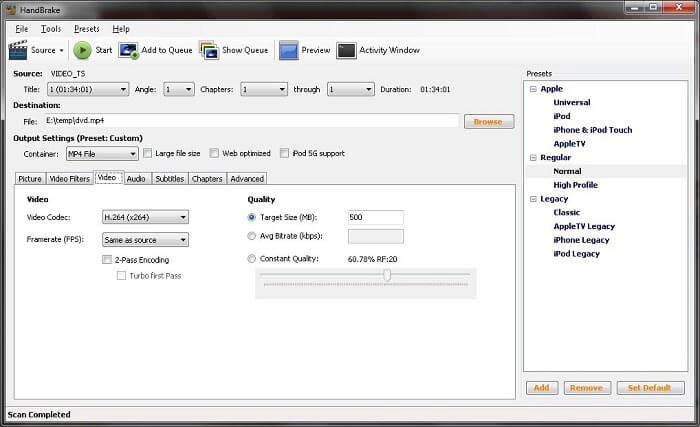
第5部分:将FLV转换为MP4的常见问题解答
什么是FLV文件,我该如何播放?
FLV是Adobe开发的Flash视频文件格式。它可以存储视频,音频,文本,下标等。 Windows Media Player和QuickTime都不支持FLV,因此您必须使用第三方媒体播放器来打开FLV,例如VLC。
FLV或MP4可以感染病毒吗?
默认情况下,FLV 和 MP4 视频文件可以安全地在您的数字设备上观看。但是,它们很容易被病毒感染。下载视频时最好使用杀毒软件。
MP4是否比FLV更好?
答案取决于您的目的。 MP4具有更高的兼容性,可用于移动设备。 FLV视频文件更小,更适合Internet。
结论
现在,您应该了解如何在Windows,Mac和Linux上免费将FLV转换为MP4。在线FLV到MP4转换器无需安装即可完成此工作。 OBS可以通过录制来下载和转换在线FLV视频。 HandBrake是可以免费转换FLV文件。如果您需要大量工具和自定义选项,则FVC Free FLV转MP4转换器是最佳选择。将FLV转换为MP4时遇到更多问题?请在此帖子下方留言。



 视频转换大师
视频转换大师 屏幕录影大师
屏幕录影大师








